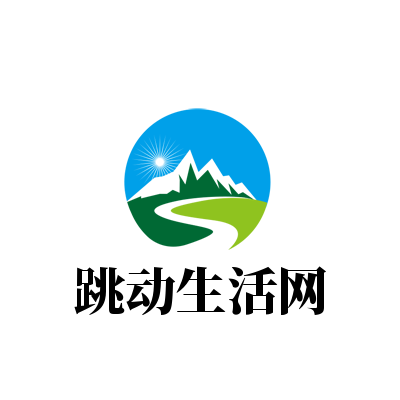在虚拟化环境中,VMware 和 Linux 的结合常常用于开发和测试场景。今天就来手把手教你如何在 VMware 10 中为 CentOS 7 设置共享文件夹!✨
首先,确保你的 VMware Tools 已经安装完毕。如果还没安装,可以通过菜单栏依次选择 虚拟机 > 安装 VMware Tools 来完成安装。安装完成后重启系统,这样可以保证后续操作顺利进行。🔍
接下来,打开 VMware 的设置界面,找到共享文件夹选项(Settings > Options > Shared Folders)。勾选“总是启用”并添加需要共享的主机文件夹路径。点击“确定”保存设置。💡
然后,在 CentOS 7 系统中挂载共享文件夹。通过命令行输入 `sudo vmhgfs-fuse .host:/ /mnt/hgfs -o subtype=vmhgfs,allow_other` 即可完成挂载。如果提示权限问题,记得检查文件夹权限哦!🔒
成功后,你就能在 `/mnt/hgfs` 目录下看到共享的文件夹了!快试试吧,工作效率瞬间提升!🚀
VMware CentOS Linux 虚拟化